TDM GCCインストーラーによるgfortran インストール法 (Windows11 64bit版の場合)
初版2025.06.04 T. Johzaki
Fortran (FORmula
TRANslationが語源)は、数値計算を行う上で使われるプログラミング言語としては、もっとも古くかある言語であり、現在も大規模数値計算においては使用されている。当初は有料のコンパイラしかなかったのですが、現在は、フリーのコンパイラも存在します。以下では、フリーのコンパイラであるgfortranをWindows PCにTDM GCCインストーラーを用いてインストールする方法を紹介します。
※ コマンドプロンプトを立ち上げてgfortranコンパイラを使用する際に、文字コード変更 “chcp 65001⏎”が必要となる点に注意
目次
1. ソースのダウンロード
2. インストール
3. インストールの確認
Download | tdm-gcc を開く。
開いたページの真ん中に” tdm64-gcc-10.3.0-2.exe”(←このリンクをダブルクリックしても自動的にダウンロード画面になりますね)があります。これにカーソルを合わせてダブルクリックすると、ダウンロード画面になります。

⇓ download画面に移動する。(ここでは何もせずそのまま待つ)
ブラウザーによって、個々の反応は異なります。chromeでは保存先フォルダを決めるウィンドウが開きます。保存先を各自適切に選んでください。今回は”ダウンロード”フォルダにファイル保存しました。edgeでは自動的にダウンロードが始まり、”ダウンロード”フォルダーに保存されました。ブラウザーや、そのダウンロード設定等によって動作は異なりますが、インストールするためのファイルなので、どこか適当なところに保存してください。
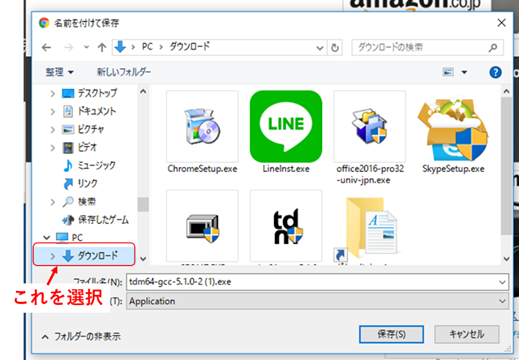
適当なディレクトリ(フォルダ)を選択し、ファイルを保存する。(上記の例では、“ダウンロード”ディレクトリ(フルパスでは”
C:\Users\tulu\Downloads”)にファイルを保存。
edgeの場合は、ダウンロードが終了すると、次の動作を要求するウィンドウが開きます。

ここでは、一旦”フォルダを開く”を押して、エクスプローラーでダウンロードしたフォルダーを開いてみましょう。
エクスプローラーが開けなかった人は、手動で開きます。
(a)
Windowsタスクバーにエクスプローラーのアイコンがある場合はそれをクリックして開き、インストーラーを保存したフォルダ(ここでは”ダウンロード”フォルダー)を開く。
![]()
(b)
タスクバーにエクスプローラーアイコンがない場合は、タスクバー端にあるスタートボタンをクリック→”すべて”をクリックしてリストを表示→”画面をスクロールし、下方にある”エクスプローラー”ボタンをクリックして、エクスプローラーを開く。
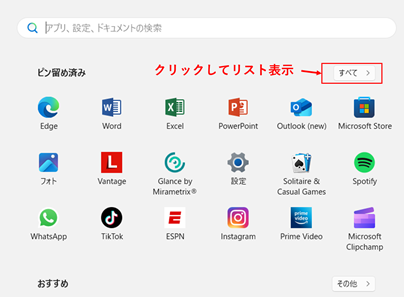
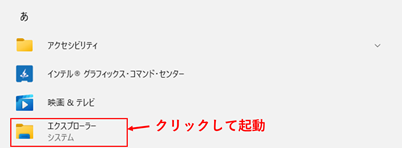
※ エクスプローラーはよく使うので、スタート画面にピン留めするか、タスクバーにピン留めしておくと便利(à エクスプローラのピン留め.docxを参照下さい)。
エクスプローラを開いたら、先ほどソースを保存したディレクトリ”ダウンロード“を開く。
“ダウンロード”ディレクトリを開いたら、ダウンロードした“tdm64-gcc-10.3.0-2.exe”ファイルがあるか確認する。基本新しいものから表示されていると思いますが、ファイルの並び順がそうでない場合は、1. 表示ボタンをクリックして選択し、2. 詳細ボタンをクリックして選択する。さらに、3. 更新日時ボタンを左クリックして、新しいものから順にファイルが並ぶようにする。この際、更新日時ボタンを再度押すと、古いもの順になる。もう一度押すと、再び新しいもの順になる。

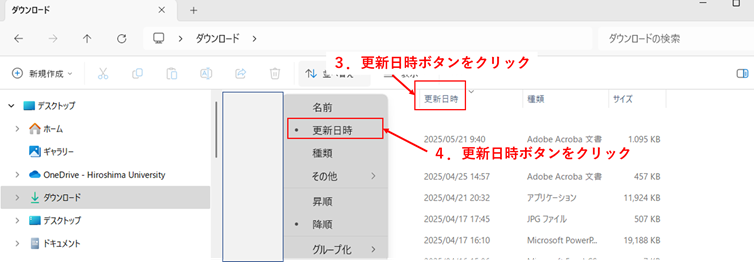
新しいもの順に並び替えると、一番上に先ほどダウンロードした“tdm64-gcc-10.3.0-2.exe”があります。
エクスプローラに表示されているソースファイル“tdm64-gcc-10.3.0-2.exe”をダブルクリック(左ボダン)して、開く。
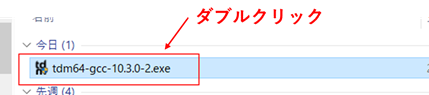
上記ダブルクリックを行うと、下記ウィンドウが開くが、”はい“を押して作業を継続する。
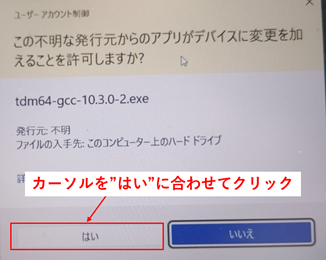
次に下記ウィンドウが開くので、”Create”ボタンを左クリックする。
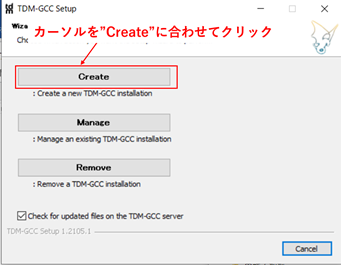
次に下記ウィンドウが開くので、下欄の”MinGW-w64/TDM64
(32-bit and 64-bit)を選択し、Nextボタンをクリック。
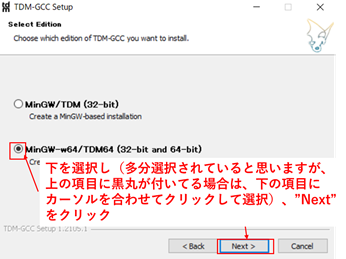
インストールするフォルダ(ディレクトリ)は、表示されてる”C:\TDM-GCC-64”のままで、Nextボタンをクリック。
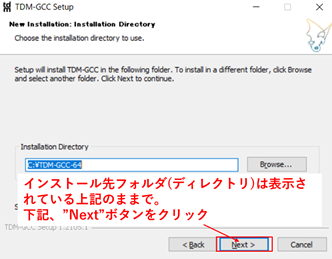
インストールする内容を選択します。ç重要
次の画面では”components”すぐ下のgccの前のチェック欄が”レ”になっていません。これをクリックして”レ”に変更してください。2回クリックすると空欄になりますが、繰り返しクリックすれば□ → ■ → ☑の順で変わるので、☑にしたうえで、Installボタンをクリックしてください。☑にしておかないと、gfortranがインストールされません。
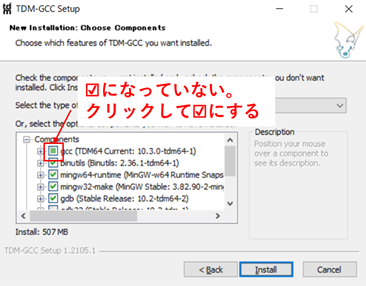
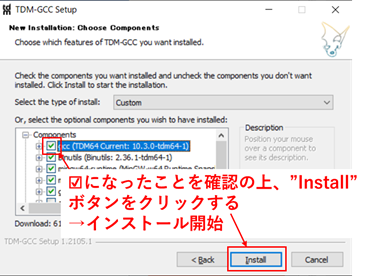
インストール開始
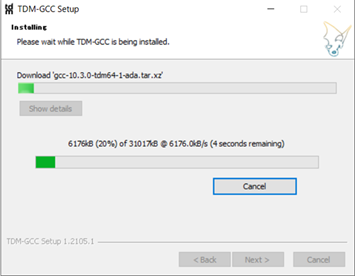
インストールが終了すると、終了画面になるので”Next” → “Finish”ボタンを順次選択
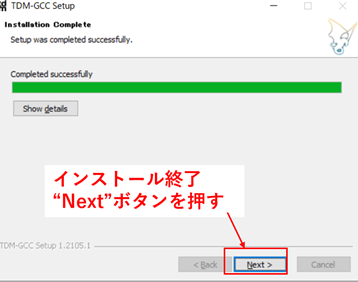
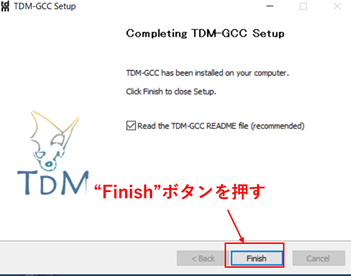
メモで開かれたウィンドウは不要なので閉じる。
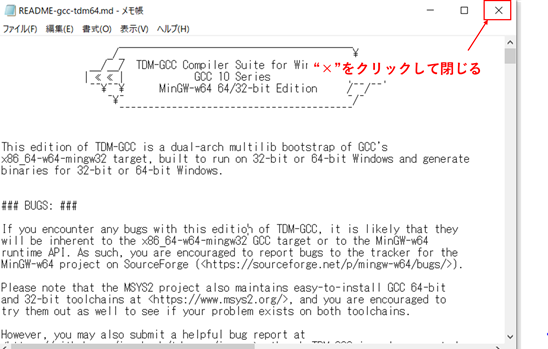
以上で、Windows 版 gfortranのインストール終了です。お疲れ様です。
3. gfortranのインストールができているかの確認
(topに戻る)
タスクバー中のスタートメニューを左クリックして開き、すべてを選択して展開する。”T”の欄に”TDM-GCC-64“にカーソルを合わせて左クリックし、メニューを展開する。その中にある”MinGW Command
Prompt”にカーソルを合わせて左クリックし、起動する。
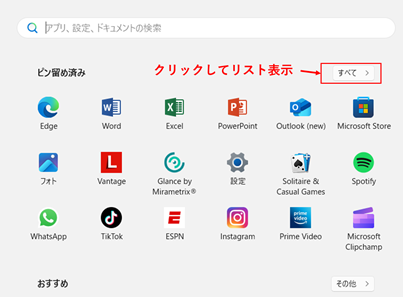

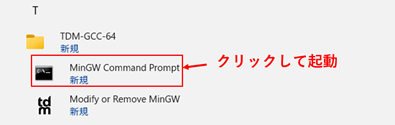
コマンドプロンプト起動
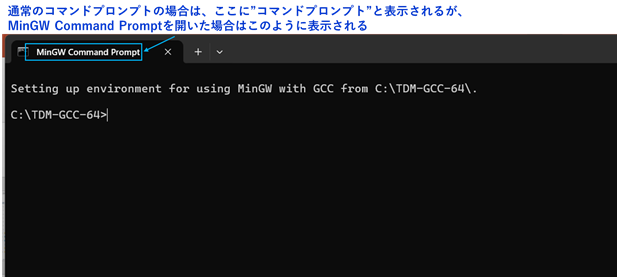
起動したコマンドプロンプト上で”gfortran”と打って(ダブルクオーテーションは不要、以下同様)、⏎キーを押すと、“RPC~オワオスB”のように、訳のわからない表示が出る。これはコマンドプロンプトの文字コードの設定が適切でないためである。続いて、“chcp”と打って⏎キーを押すと、932と表示される。これが現在の文字コードの設定で、932 = shift_jisである。
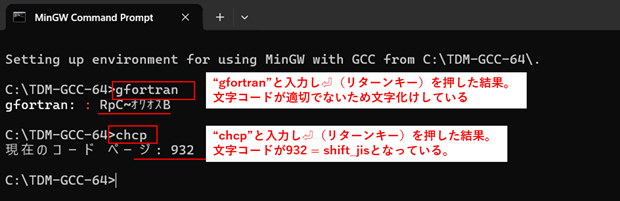
このコードを”chcp␣65001”とうって(␣はスペースを表す)⏎キーを押すと、文字コードが65001 = utf-8に変更される。この状態で再度”gfortran”と打って⏎キーを押すと英語表示によるエラーが表示される。
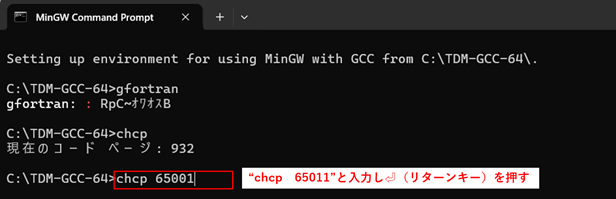
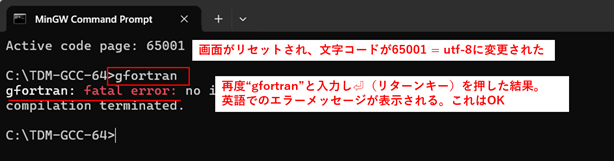
更に”gfortran
-v”と打って⏎キーを押すと、gfortranのversion情報が出力される。これでインストールできていることが確認できた。
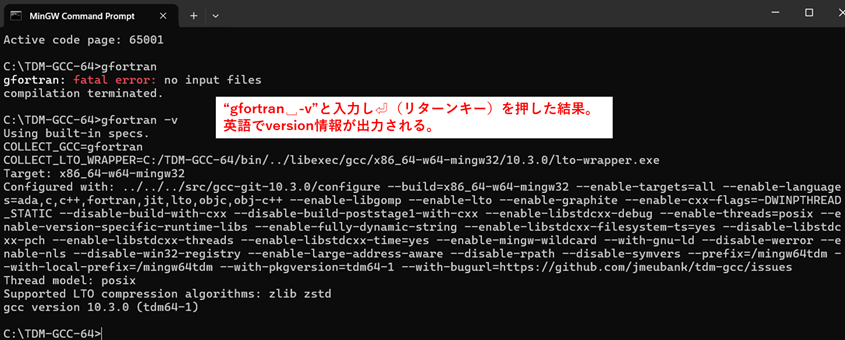
※ gfotran使用時にはコマンドプロンプトを使用するので、エクスプローラの場合と同様、スタートメニュー化、タスクバーにピン留めしておくと便利です(à6.エクスプローラのピン留めを参照ください。Win10用に書いたものなので、若干手順異なりますが)
(topに戻る)